教你1秒将本地SpringBoot项目jar包部署到Linux环境(超详细!)
目录
- 目标
- 迭代步骤
- 一、前提:
- 1、使用Maven的package命令打出一个携带依赖的jar包
- 2、Window启动jar包
- 二、linux环境启动jar包
- 1、先将jar包扔到linux环境
- 2、测试是否可以启动(需要有Java环境)
- 3、优化启动脚本,改为后台启动,并将日志输出到springboot.log
- 4、完善脚本,启动时,如果存在已经启动的服务,先关闭,再启动
- 三、分离依赖部署
- 1.上传依赖jar包Linux服务器
- 2.改造项目的pom.XML文件
- 3.重新package
- 4.上传到服务器
- 5.使用-Dloader.path指定外部依赖包
- 6.合并start.sh和start2.sh脚本
- 四、搭配Alibaba Cloud Toolkit插件使用,实现一键上传文件,并执行脚本
- 1、IDEA安装Alibaba Cloud Toolkit插件
- 2.配置服务器地址
- 3.配置上传地址和执行的命令
- 总结
目标
一键将本地已经打包好的SpringBoot项目部署到linux环境,实现秒级部署
前置知识:需掌握Maven的打包
迭代步骤
- 在Windows环境使用命令启动SpringBoot项目
- 在Linux环境使用命令启动项目
- 在Linux环境使用脚本启动项目
- 优化脚本,每次重启时先关闭项目
- 分离依赖,每次上传Linux环境只上传几百k的代码包
- 搭配IDEA插件,实现在IDEA中一键部署
一、前提:
有一个Windows环境可以启动的SpringBoot项目jar包
1、使用Maven的package命令打出一个携带依赖的jar包
例如:
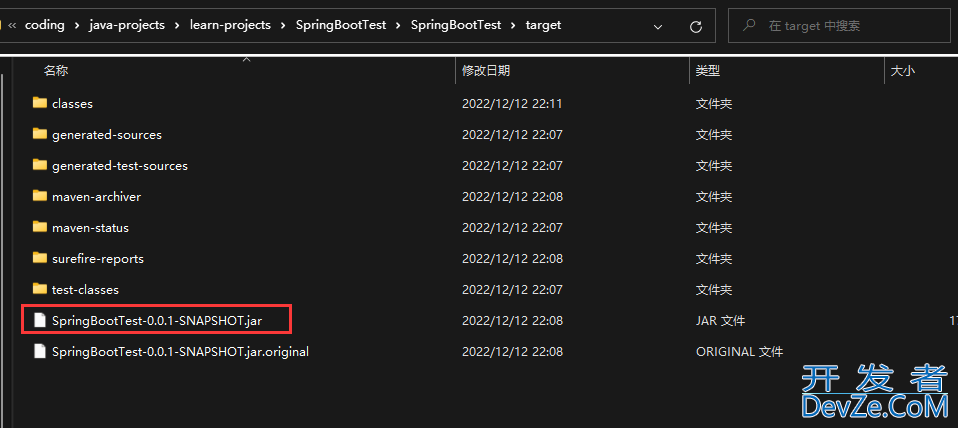
2、Window启动jar包
java -jar SpringBootTest-0.0.1-SNAPSHOT.jar
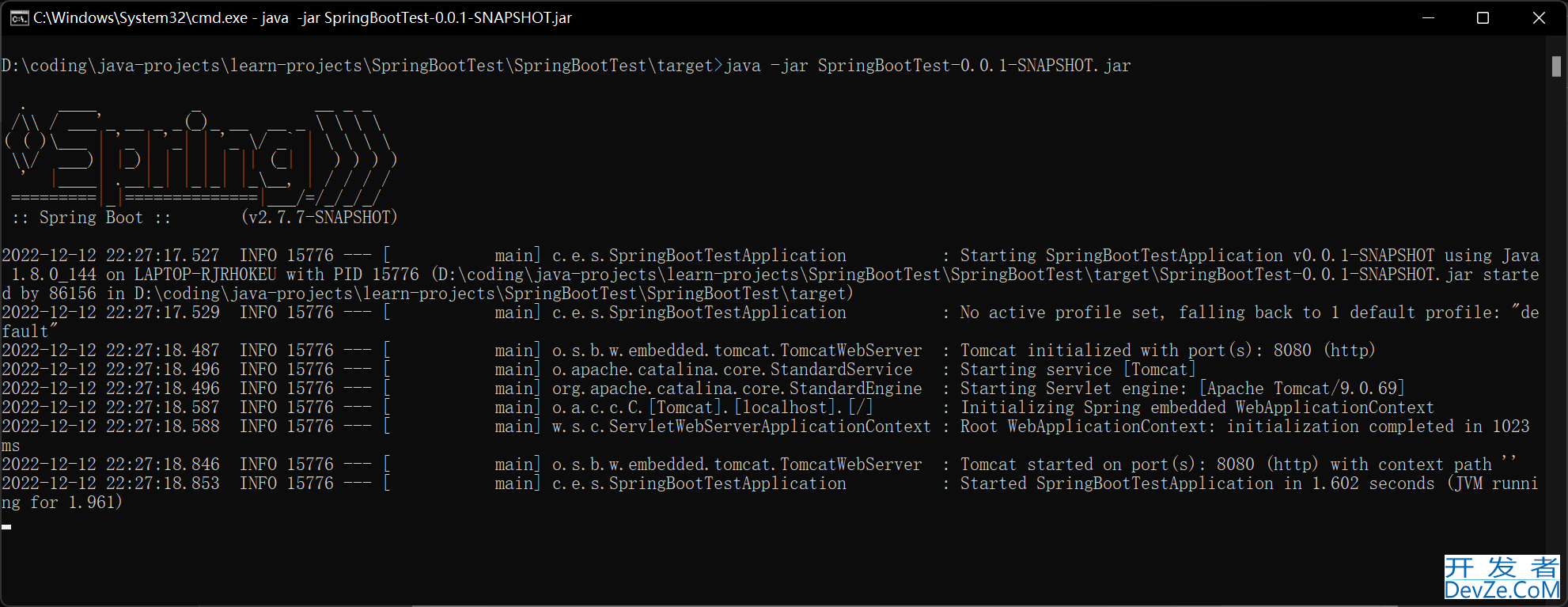
启动完毕,说明jar包是可以正常启动的。
二、linux环境启动jar包
1、先将jar包扔到linux环境

2、测试是否可以启动(需要有Java环境)
java -jar SpringBootTest-0.0.1-SNAPSHOT.jar
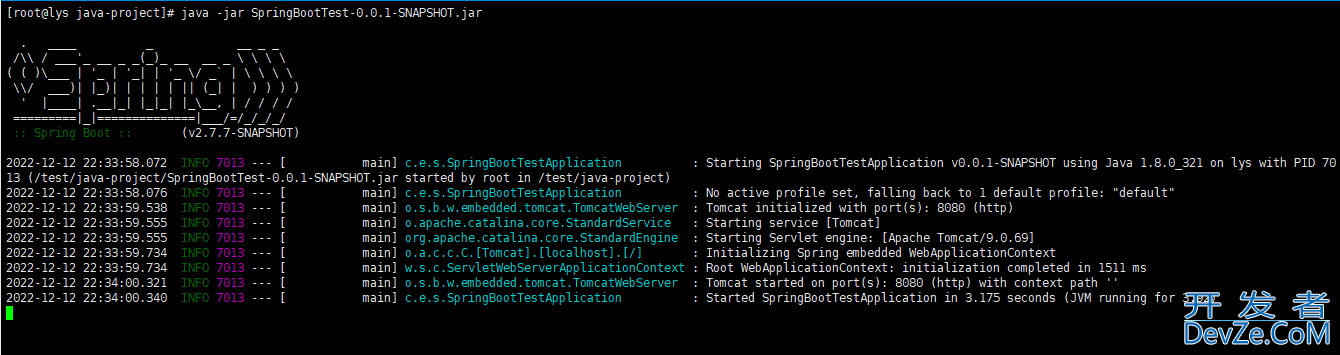
说明在Linux环境也是可以正常启动的
但是以上的启动方式有个问题,窗口一关项目就自动关闭了
3、优化启动脚本,改为后台启动,并将日志输出到springboot.log
nohup java -jar SpringBootTest-0.0.1-SNAPSHOT.jar > springboot.log &

启动成功,进程号为9777
以上的脚本也存在问题,第二次启动的时候,会因为已经启动了一个服务,端口占用启动不了
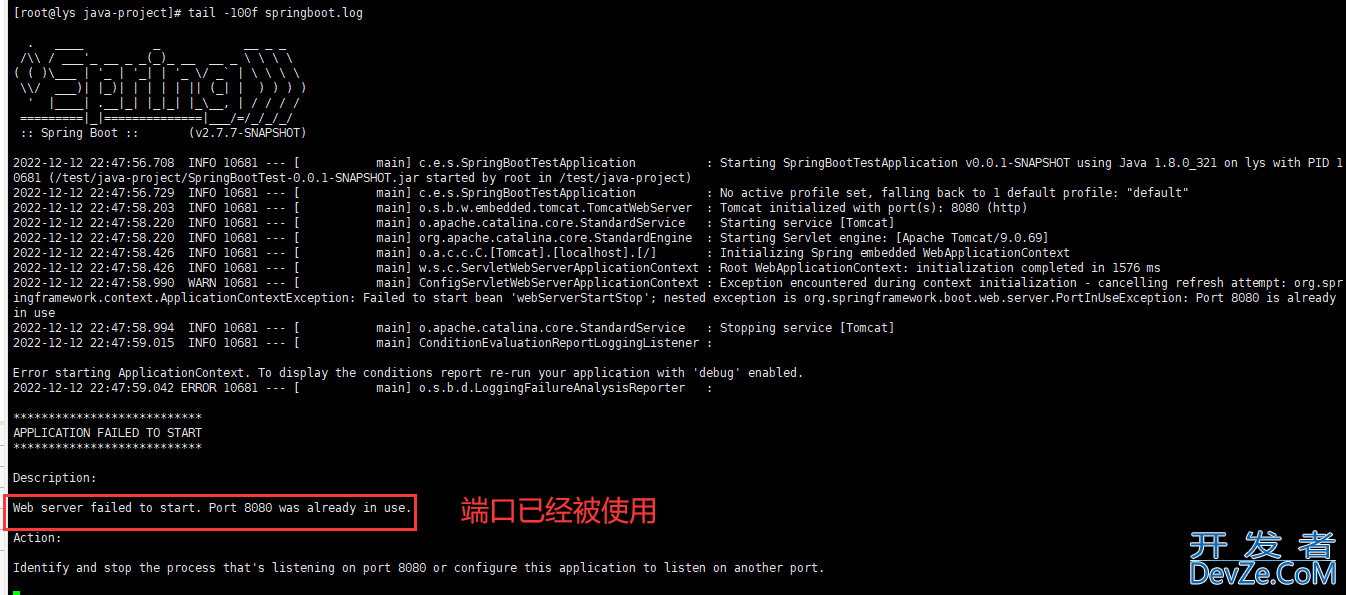
4、完善脚本,启动时,如果存在已经启动的服务,先关闭,再启动
创建脚本
vim start.sh
脚本内容
# 关闭程序
# fileName为jar包的名称
fileName=SpringBootTest-0.0.1-SNAPSHOT.jar
pid=$(ps -ef | grep $fileName| grep -v "grep" | awk '{print $2}')
kill -9 $pid
# 启动项目
nohup java -jar $fileName > springboot.log &
之后,启动项目就可以
sh start.sh
至此,SpringBoot项目在Linux的启动就说明完毕。
但是,以上的部署方式还存在一些问题,在只有web依赖的时候,jar的大小就已经达到17M,

而在实际开发中,jar包的大小甚至会到达一百多兆。例如这样:

为什么明明没有多少代码,包的大小却这么大呢?
解压SpringBootTest-0.0.1-SNAPSHOT.jar包查看内容
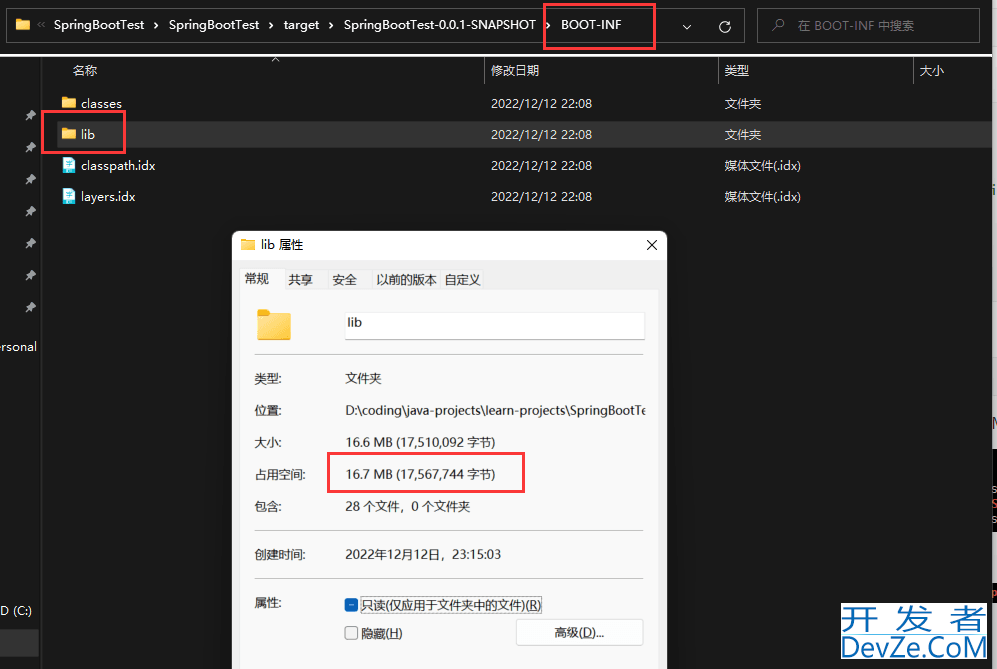
可以看出,lib文件夹占用了16.7M,而lib文件夹里面是什么东西呢?
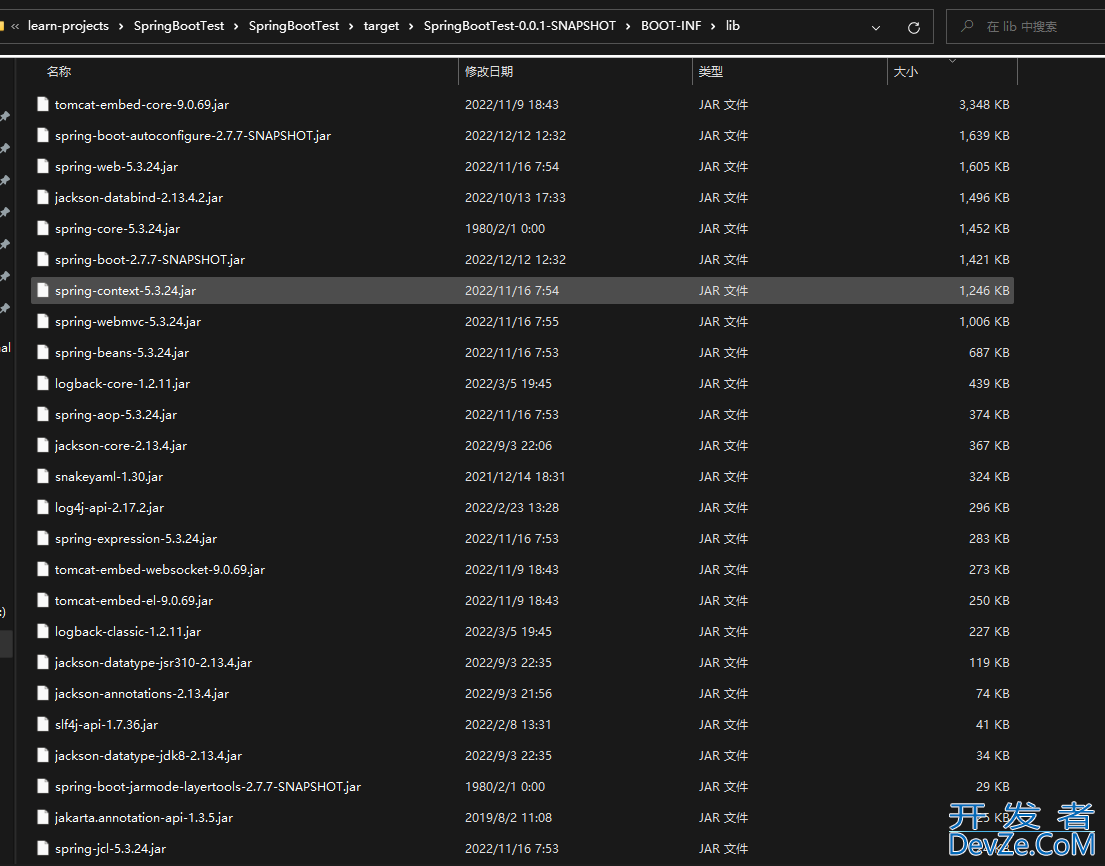
可以看到,就是各种的依赖。
所以,就引发了新的优化方向,能不能将依赖包直接放在服务器上,每次只更新自己的代码?
答案是:可以!在实际开发中,依赖包一般来说是不会动的,于是开始第三步。
三、分离依赖部署
1.上传依赖jar包Linux服务器
(1)创建lib文件夹
mkdir lib

(2)将jar包中的/BOOT-INF/lib目录底下的jar包全部上传到Linux服务器的lib文件夹
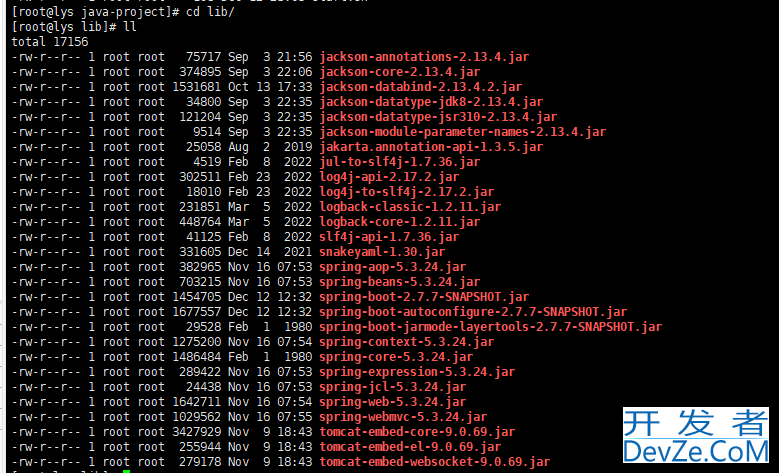
2.改造项目的pom.xml文件
增加配置:
<build>
<plugins>
<!-- 解决jar中没有主清单属性问题 -->
<plugin>
<groupId>org.springframework.boot</groupId>
<artifactId>spring-boot-maven-plugin</artifactId>
<configuration>
<mainClass>com.example.springboottest.SpringBootTestApplication</mainClass>
<!-- jar包不携带依赖配置开始-->
<layout>ZIP</layout>
<includes>
<include>
<js;groupId>nothing</groupId>
<artifactId>nothing</artifactId>
</include>
</includes>
<!-- jar包不携带依赖部署配置结束-->
</configuration>
<executions>
<execution>
<goals>
<goal>repackage</goal>
</goals>
</execution>
</executions>
</plugin>
</plugins>
</build>
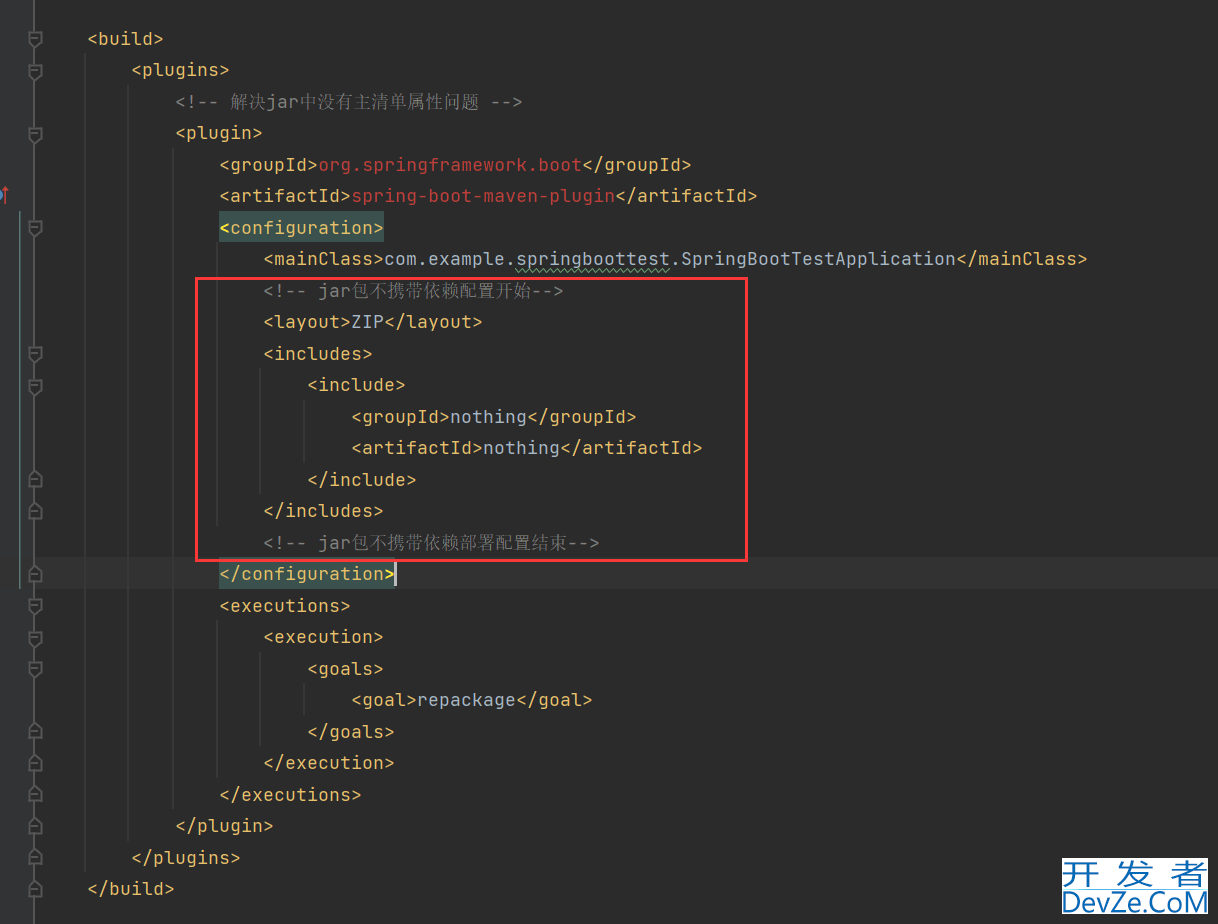
3.重javascript新package
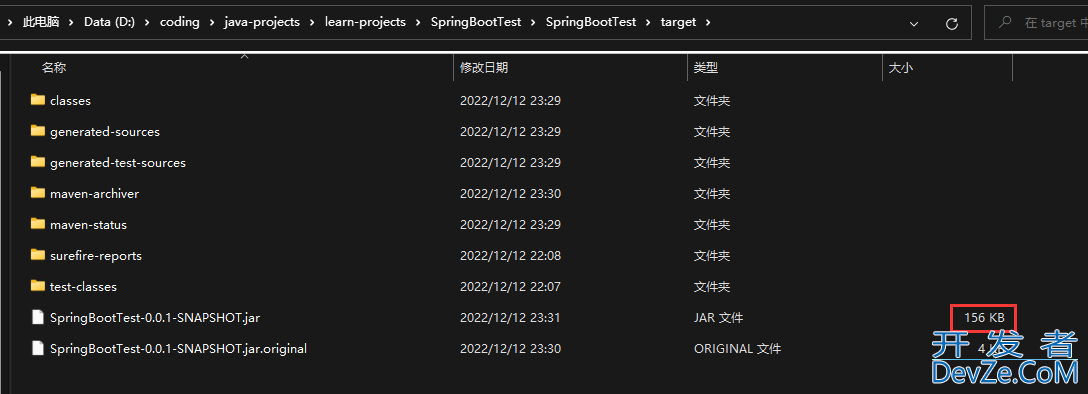
新生成的jar包仅仅只有156kb!
4.上传到服务器

这时候,如果使用原本的脚本启动就会报错:
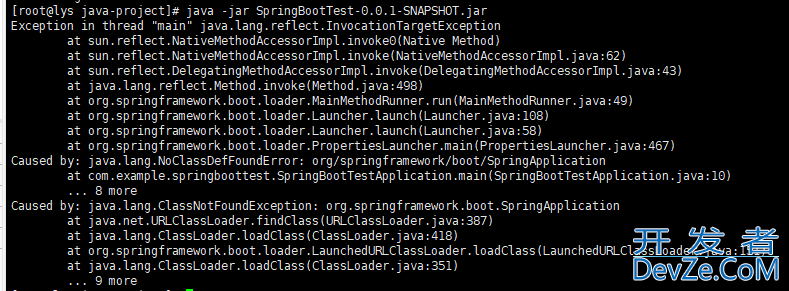
5.使用-Dloader.path指定外部依赖包
(1)增加启动文件start2.sh
cp start.sh start2.sh
(2)在java -jar后追加-Dloader.path=./lib
# 关闭程序
fileName=SpringBootTest-0.0.1-SNAPSHOT.jar
pidandroid=$(ps -ef | grep $fileName| grep -v "grep" | awk '{print $2}')
kill -9 $pid
# 启动项目
nohup java -jar -Dloader.path=./lib $fileName > springboot.log &
使用外部依赖启动成功
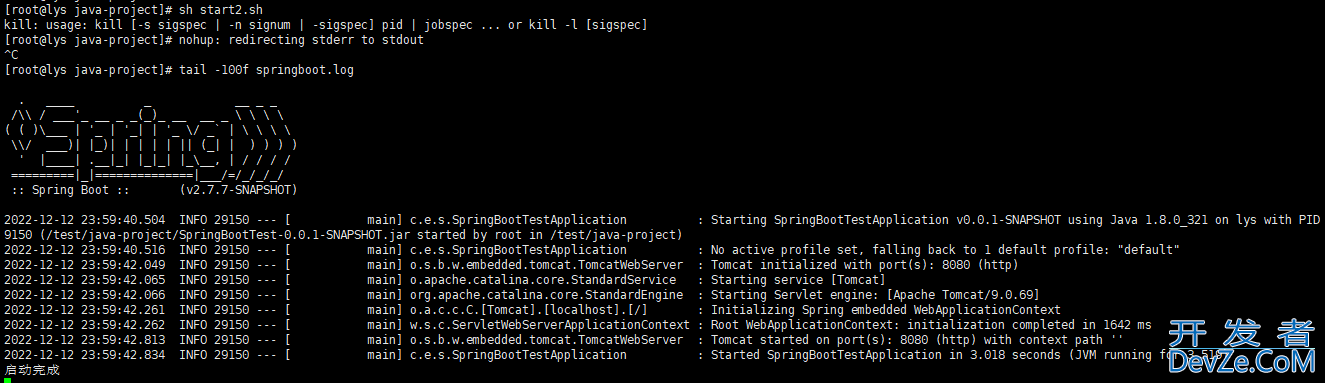
到此,使用外部依赖启动就完成了,只要加上
-Dloader.path=./lib就可以了
6.合并start.sh和start2.sh脚本
第五步还存在的一个问题,虽然这个方法很好用,但是又增加了一个脚本。公司内部,总是有人想要打全量包,使用自带的依赖,有的人想要打不携带依赖的包,可以快速部署启动,这时候,就需要区分,到底是要用
start.sh脚本还是start2.sh脚本,于是,将start.sh和start2.sh脚本进行合并,大于10M的时候,就使用内部依赖,小于10M的时候就使用外部依赖
合并后的start.sh脚本:
# 关闭程序
fileName=SpringBootTest-0.0.1-SNAPSHOT.jar
pid=$(ps -ef | grep $fileName| grep -v "grep" | awk '{print $2}')
kill -9 $pid
# 获取jar包的大小
filesize=`ls -l $fileName | awk '{ print $5 }'`
# 多少M以上使用外部依赖
maxsize=$((1024 * 1024 * 10)) # 10M
if [android $filesize -gt $maxsize ]
then
echo "文件大小为【$filesize】,使用内部依赖启动"
nohup java -jar -Dloader.path=./lib $fileName > springboot.log &
else
echo "文件大小为【$filesize】,使用外部依赖启动"
nohup java -jar $fileName > springboot.log &
fi
适配两种情况
小于10M的jar包使用外部依赖

大于10M的jar包使用内部依赖

在第三步优化完之后,jar包的大小大大减少,只剩下1M都不到,每次上传耗时不http://www.devze.com到1s,还能不能继续优化呢?
答案也是可以!当前还存在的问题是:
1、需要手动选择文件上传。
2、需要手动执行脚本
于是,进行第四步优化,引入Alibaba Cloud Toolkit插件
四、搭配Alibaba Cloud Toolkit插件使用,实现一键上传文件,并执行脚本
1、IDEA安装Alibaba Cloud Toolkit插件
1.1 从插件市场中下载Alibaba Cloud Toolkit插件,并重启IDEA。

2.配置服务器地址
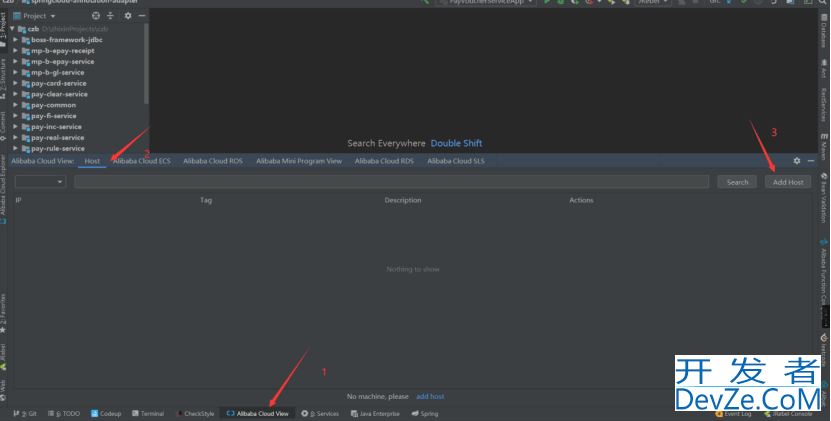
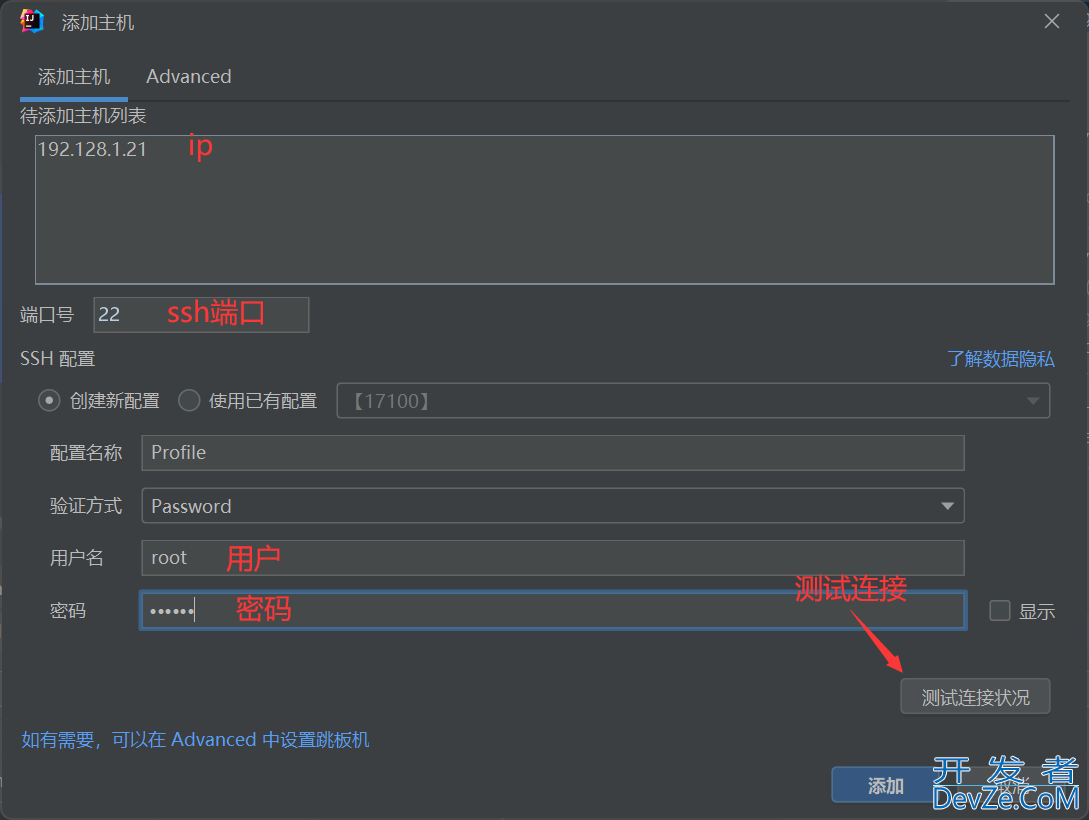
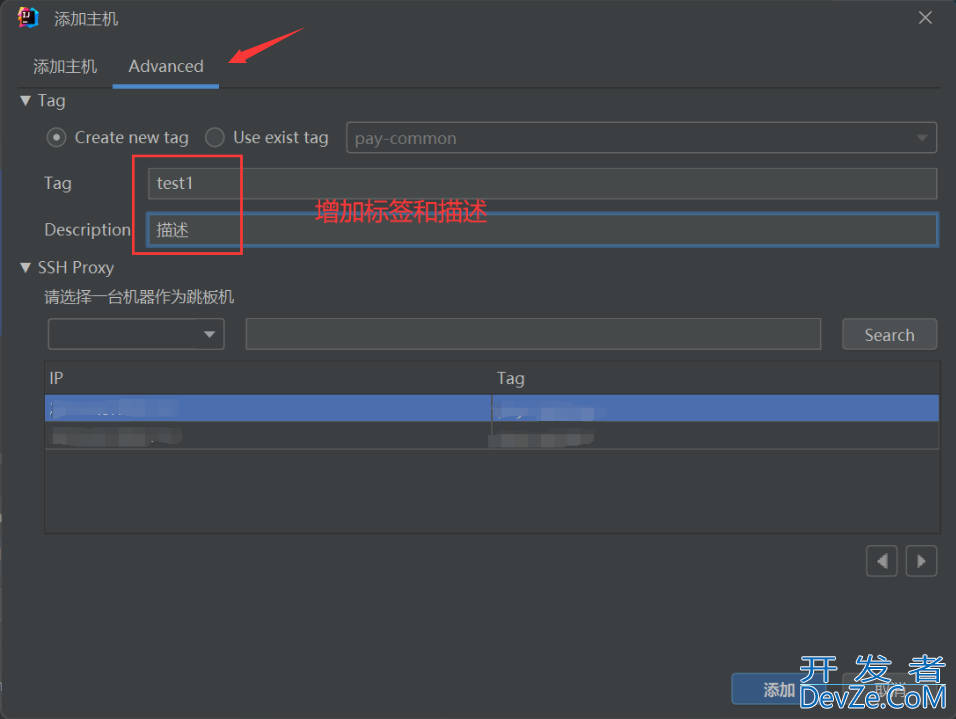
可以看到就增加了一条新的配置

3.配置上传地址和执行的命令
查看所在路径
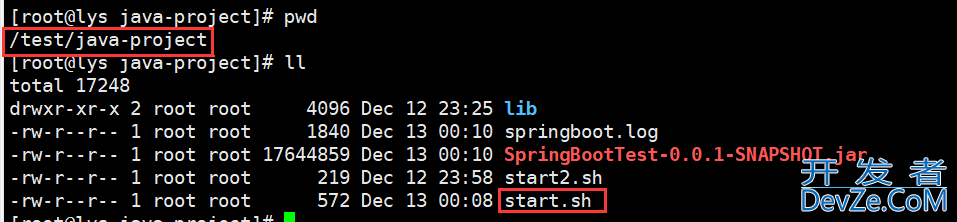
点击上传,配置上传的文件、上传地址以及执行的脚本
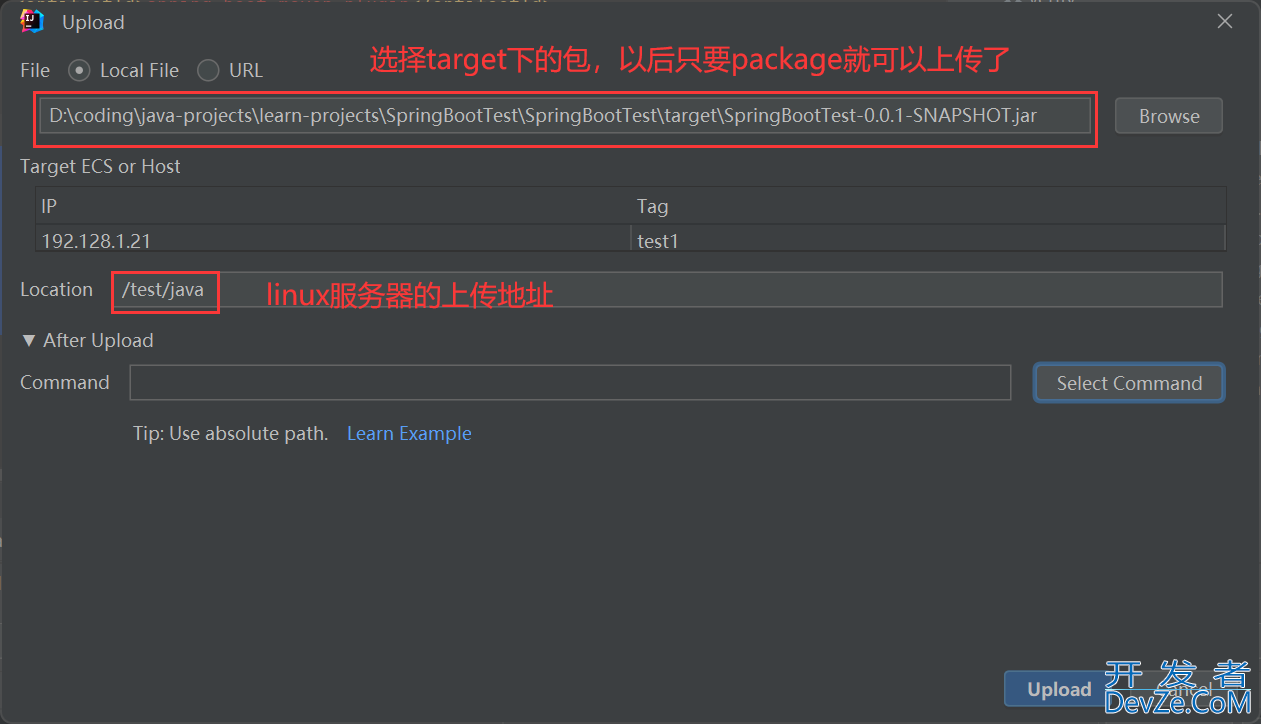
填加执行命令
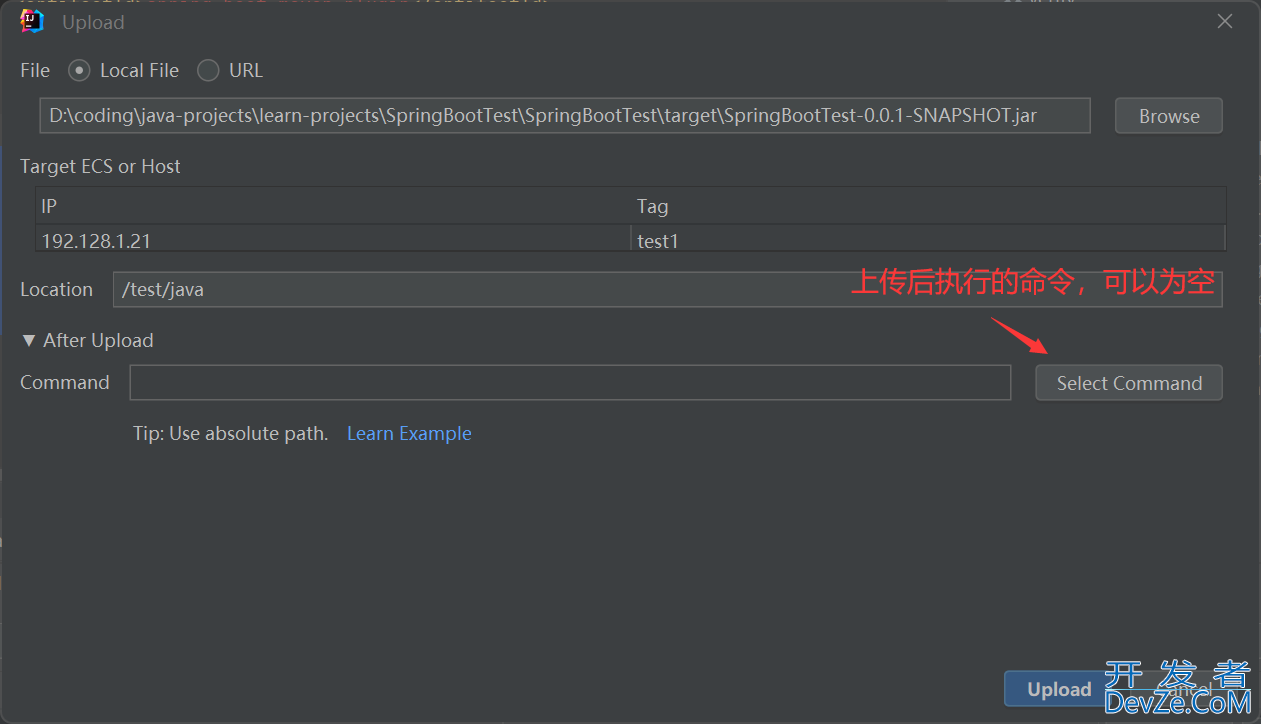
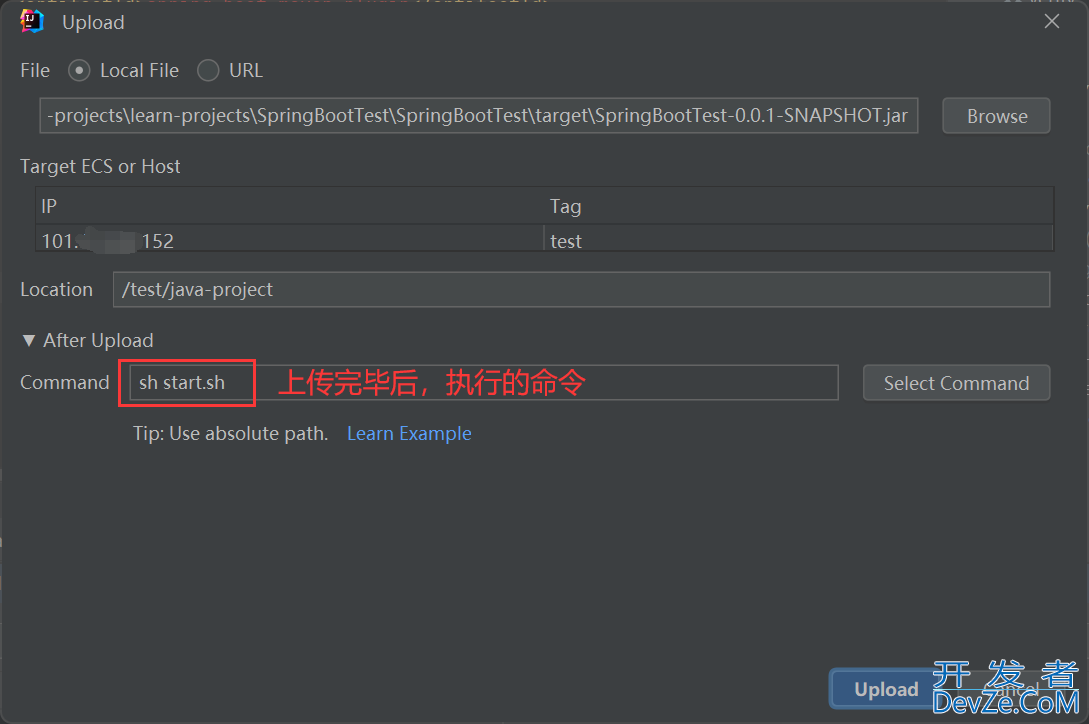
4.点击Upload按钮
成果:1秒部署SpringBoot项目
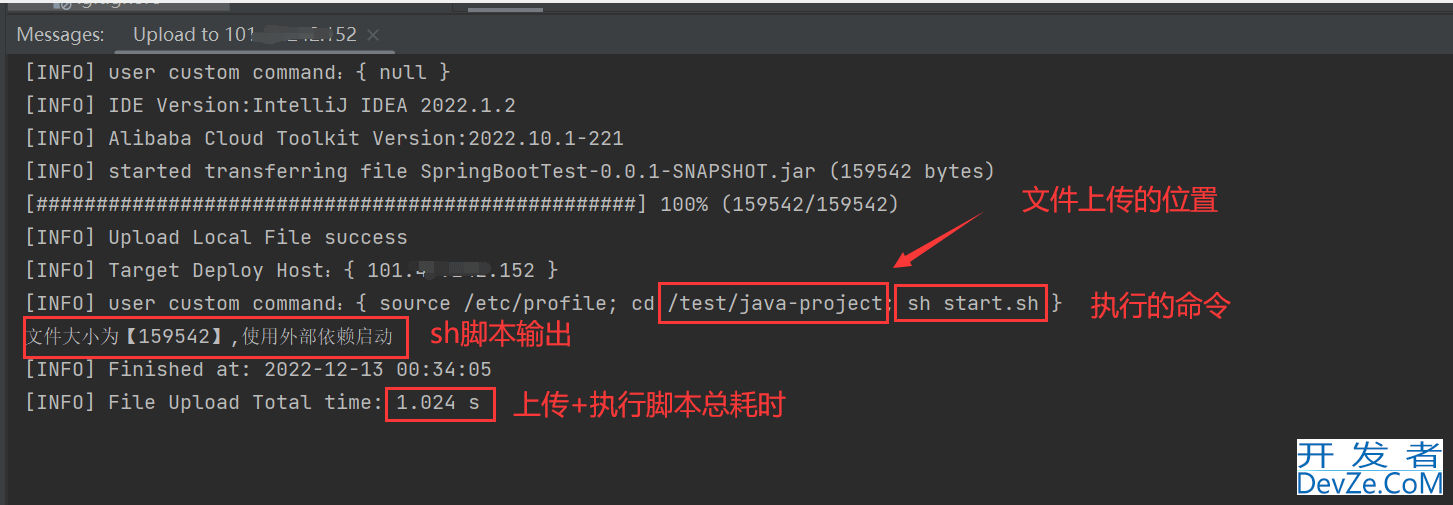
总结
到此这篇关于将本地SpringBoot项目jar包部署到Linux环境的文章就介绍到这了,更多相关SpringBoot项目jar包部署到Linux内容请搜索我们以前的文章或继续浏览下面的相关文章希望大家以后多多支持我们!






 加载中,请稍侯......
加载中,请稍侯......
精彩评论